Best Tools to Convert PDF to PNG
Apowersoft PDF Converter
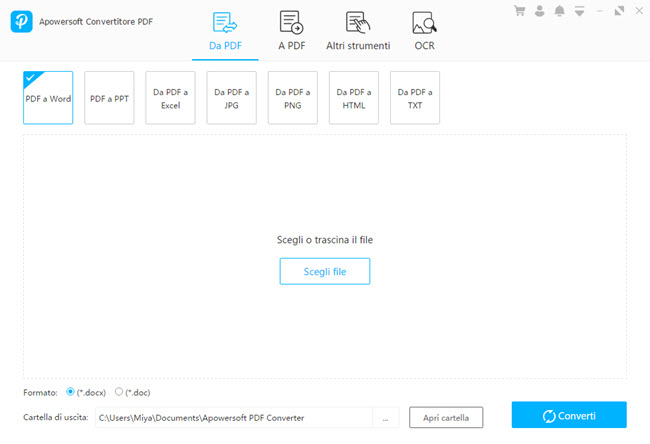
Apowersoft PDF Converter è un programma che fornisce un sacco di formati di conversione. Se sei un professionista con un sacco di file PDF e desideri convertirli in formato PNG, puoi usare questo strumento per convertire i tuoi numerosi PDF in PNG nel modo più semplice possibile. Inoltre, ha anche uno strumento di modifica per unione, divisione, estrazione, compressione, sblocco e protezione. In questo modo può migliorare la tua produttività e farti risparmiare tempo con il minimo sforzo. Ecco i passaggi per convertire PDF in PNG su Windows 10.
- Avvia la app, poi scegli l’icona “da PDF a PNG”.
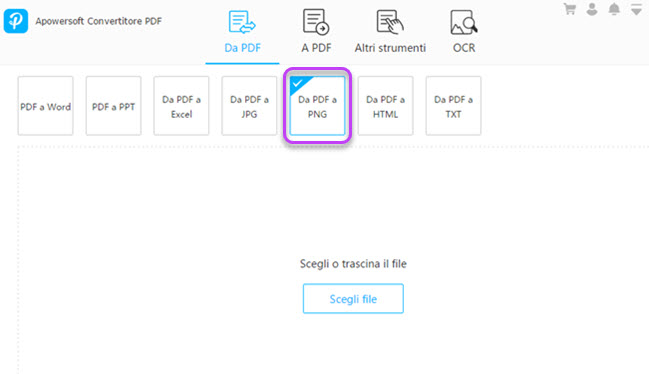
- Clicca il pulsante “Scegli file” per importare il tuo file.

- Per avviare il processo, clicca il pulsante “Converti”.
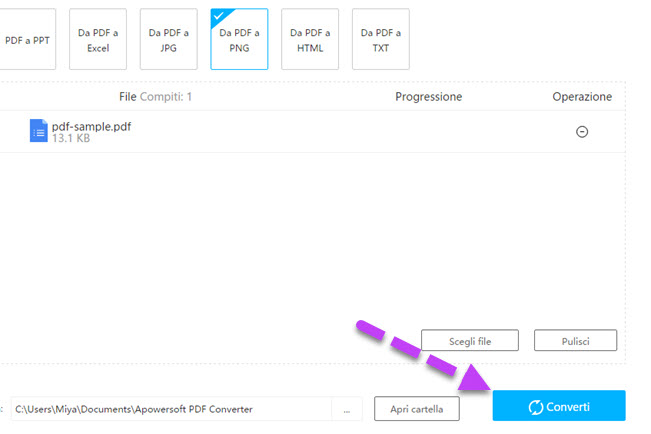
- Una volta terminato, viene automaticamente salvato sul tuo PC. Puoi cliccare “Apri cartella” per individuare i tuoi file.
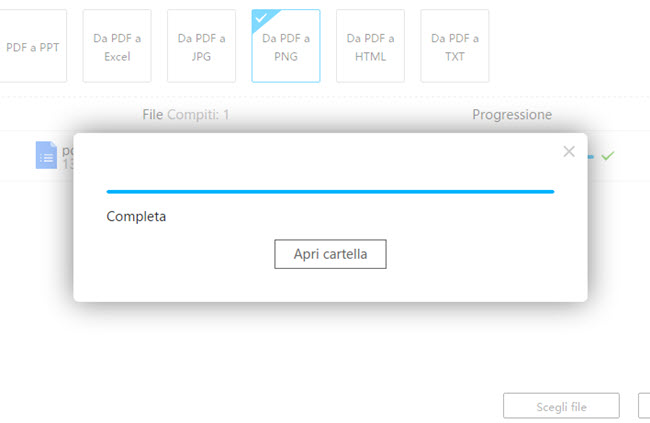
Perchéscegliere Apowersoft PDF Converter
- Puoi usare la sua funzione OCR che farà la scansione del tuo PDF e lo trasformerà in un file modificabile come testo, xls, docx e pptx.
- Supporta altre lingue
- Puoi provare le altre funzioni che ha, senza dover pagare nulla.
PDF to PNG Online
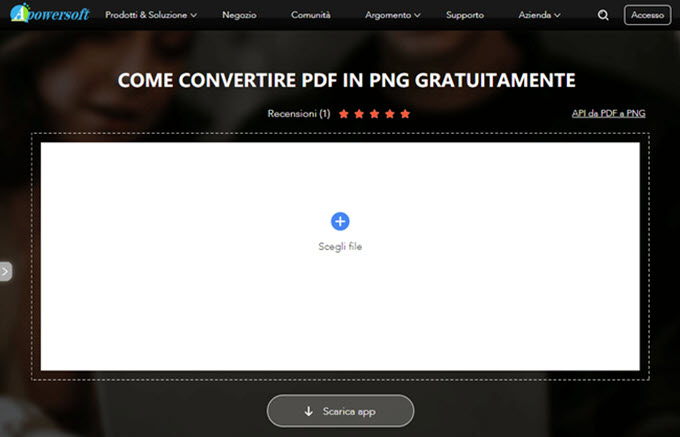
Come Apowersoft PDF Converter, puoi usare anche questo strumento per convertire PDF in PNG, ma facendolo online. PDF to PNG Online è eccellente soprattutto quando non vuoi scaricare e installare delle app. Puoi trasformare il tuo PDF in PNG solo con una connessione Internet attiva e il tuo PC. Inoltre non richiede l’iscrizione al loro account solo per usare le altre funzioni. Quindi, se sei una persona impegnata e vuoi un ottimo risultato con i tuoi documenti, questo programma potrebbe essere il migliore per te. Elencati di seguito trovi i passaggi per convertire i tuoi file PDF in formato PNG.
- Clicca “Scegli file” per caricare i tuoi documenti. Lo strumento convertirà automaticamente il tuo PDF in PNG una volta terminato il caricamento.
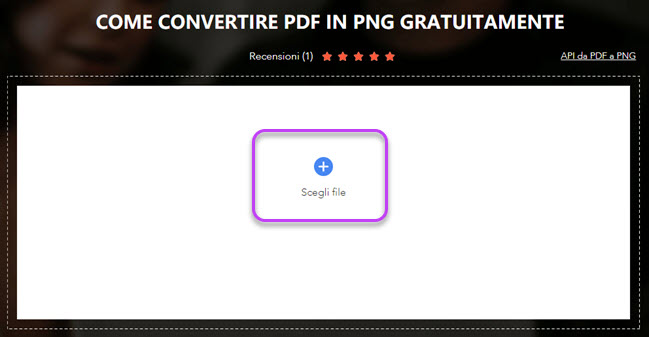
- Clicca il pulsante “Scarica” per scaricare i tuoi file convertiti.
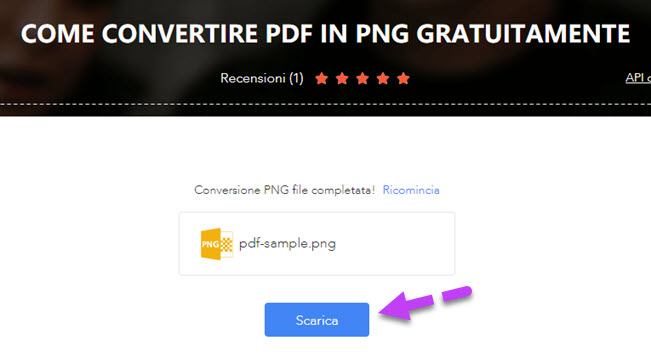
Perchéscegliere PDF to PNG Online
- Puoi convertire facilmente file ovunque.
- Può funzionare sui tuoi dispositivi mobile e supporta altri sistemi operativi.
TalkHelper PDF Converter
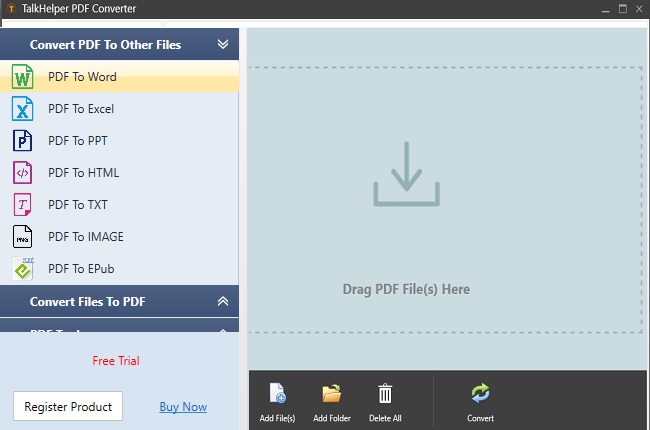
Un’altra soluzione che potete utilizzare è TalkHelper PDF Converter. È riconosciuto come uno dei migliori strumenti che forniscono un’eccellenza a un livello superiore quando si tratta di conversione di PDF. Puoi usare questo strumento per convertire PDF in PNG su Windows 10. Inoltrei file PDF possono essere convertiti in qualsiasi formato tu voglia. L’interfaccia di questo strumento è diretta a mostrare con chiarezza le opzioni a disposizione per non crearti confusione. In aggiunta a questo, puoi convertire un blocco di PDF in PNG. In questo modo, ti permette di lavorare su tutti i file contemporaneamente. Ecco i passaggi per convertire il tuo PDF in PNG.
- Scarica e installa la app.
- Scegli l’icona “da PDF a IMMAGINE” e clicca “Aggiungi file” per importare file.
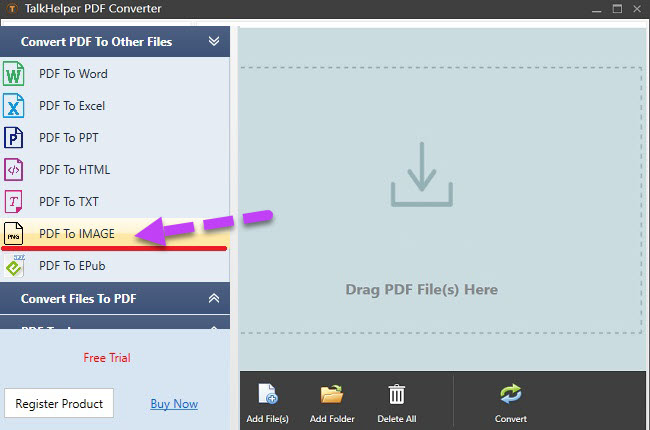
- Clicca il pulsante “PNG” nelle opzioni di Tipologia Immagine.
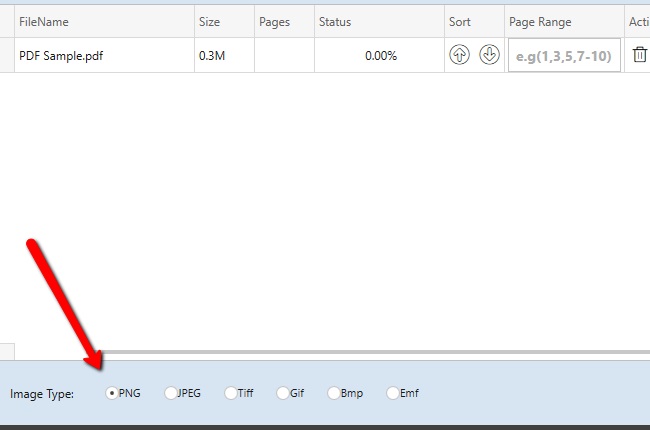
- Per convertire da PDF a PNG, basta cliccare il pulsante “Converti” e il file sarà automaticamente salvato nel tuo PC al termine del processo.
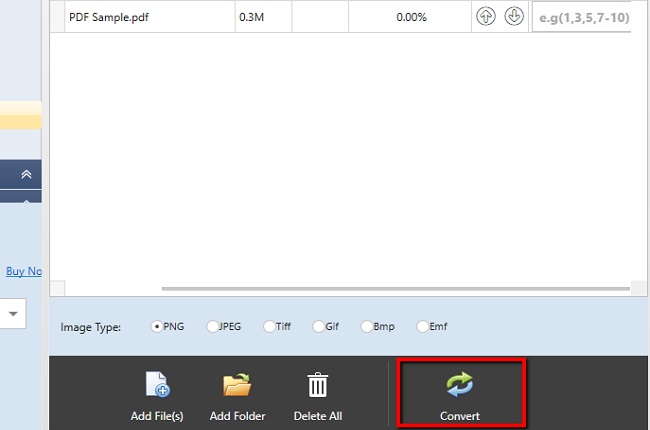
Perchéscegliere TalkHelper PDF Converter
- Puoi convertire documenti PDF in popolari formati di immagine.
- Ti permette di estrarre pagine e salvarle in un nuovo file.
- È uno strumento che costa meno a confronto con altre popolari app a pagamento.
PS2PDF
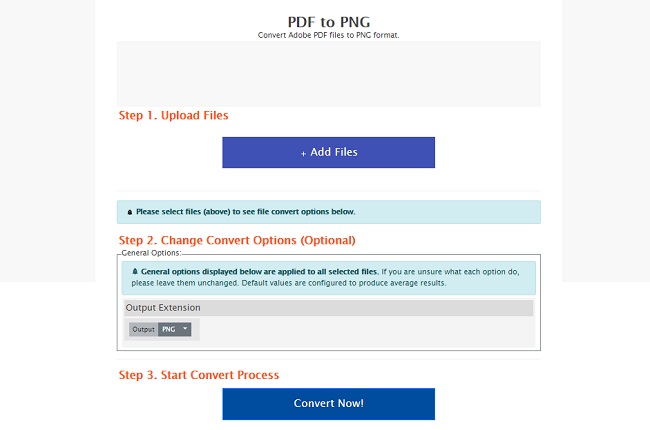
Anche PS2PDF è incluso nell’elenco, grazie ai suoi strepitosi lavori come strumento online. È anche uno dei migliori programmi di conversione da PDF a PNG. Dato che si tratta di uno strumento online, per certo ti verrà da preoccuparti della tuaprivacy. Detto questo, ha una ottima funzione per salvare da PDF aPNG senza doversi preoccupare della propria sicurezza. Puoi scegliere se convertire il tuo PDF in PNG online oppure offline. Con questo sarai in grado di lavorare senza paura e assicurarti che nessun altro sia coinvolto. Puoi continuare a leggere per imparare i passaggi su come usare questo strumento di conversione.
- Vai al suo sito ufficiale e scegli il pulsante “da PDF a PNG”.
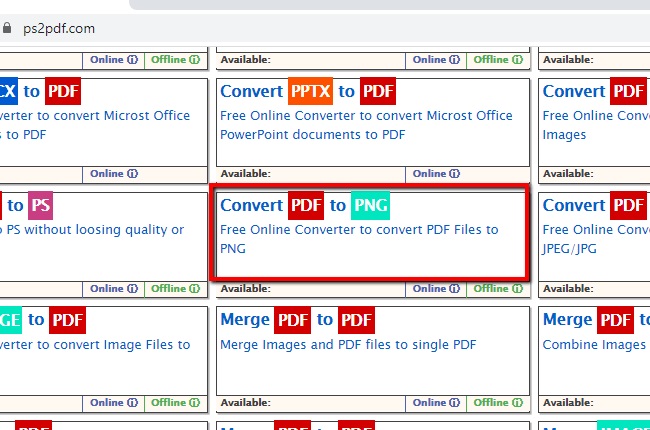
- Clicca “Aggiungi file” per caricare il tuo file.
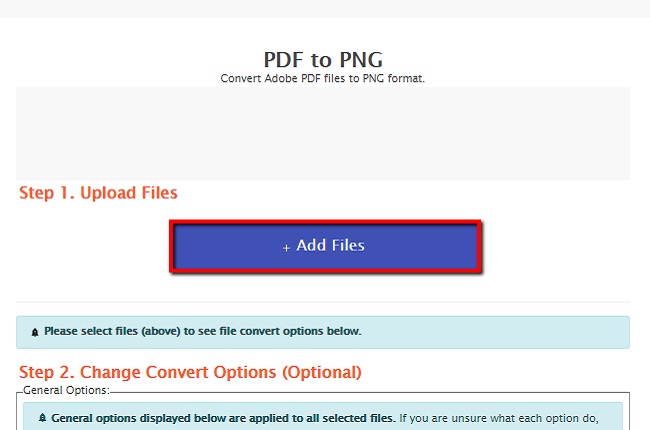
- Per avviare il processo di conversione, clicca il pulsante “Converti ora!”.
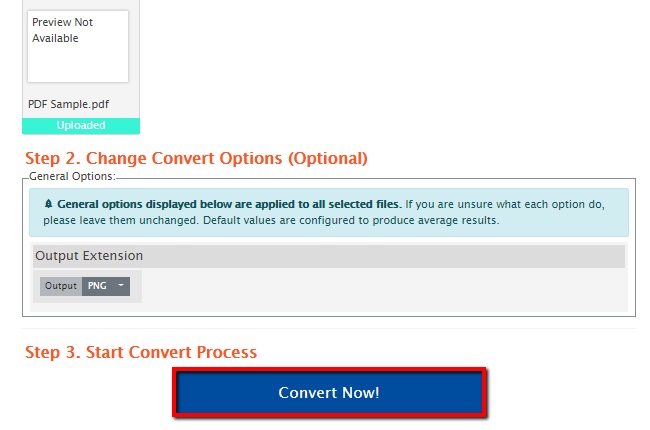
- Clicca il pulsante “Scarica” per scaricare i tuoi file.
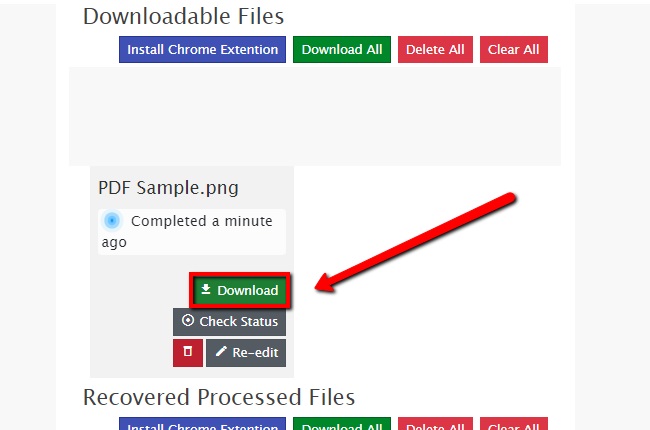
Perchéscegliere PS2PDF
- Puoi convertire da PDFa PNG da qualche archivio cloud.
- Ti permette diconvertire un numero illimitato di documenti PDF contemporaneamente.
- Puoi anche sceglierela qualità del prodotto risultante per salvare su larghezza di banda e spaziodel disco.
DocuFreezer

Se hai un computer Windows e stai cercando uno strumento che possa gestire i tuoi file, DocuFreezer potrebbe essere lo strumento che ti serve. È una piattaforma Windows con una vasta gamma di formati di conversione file. Questo strumento garantisce che il formato originale dei tuoi documenti PDF mantenga l’elevata qualità e lo proteggerà da ogni cambiamento, soprattutto dopo la conversione del tuo PDF in PNG. Detto questo, puoi facilmente convertire un PDF in PNG su Windows 10, senza problemi e senza alcun dubbio. Quindi puoi leggere di seguito per imparare i passaggi per trasformare il tuo file PDF in formato PNG.
- Avvia la app e clicca “Aggiungi file” per importare i tuoi file.
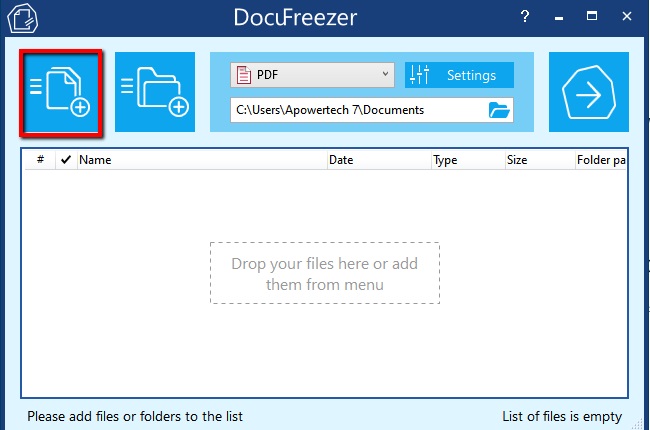
- Scegli PNG sotto la tipologia di file finale e seleziona la destinazione desiderata.
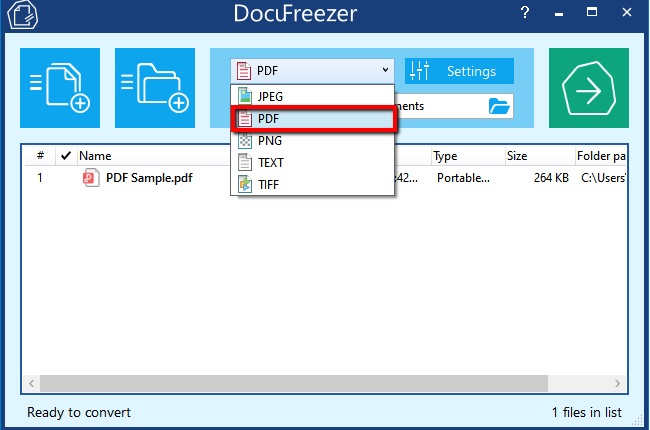
- Per avviare la conversione, clicca il pulsante “Converti”. Una volta fatto, il risultato sarà automaticamente salvato sul tuo PC.
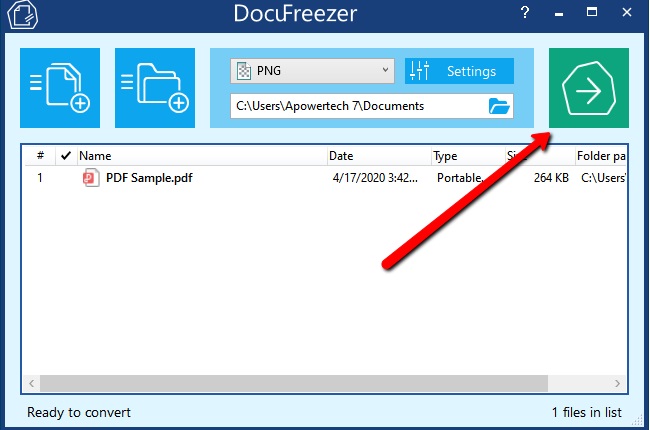
Perchéscegliere DocuFreezer
- Ti permette diconvertire file in blocco.
- Non richiede nessunprogramma aggiuntivo per convertire documenti.
- È adatto a quasi tuttele versioni di Windows, anche vecchie di un decennio.
Conclusione
Nonostante le promesse sugli strumenti riportate qua sopra per la tua comodità e sicurezza nella conversione da PDF a PNG online, non possiamo negare che potrebbero esserci dei rischi e degli inconvenienti per te e altri utenti. Per questo motivo, raccomandiamo fortemente di usare il convertitore di Apowersoft PDF, grazie al suo servizio rapido e affidabile. È provato e testato che è in grado di fornire un ottimo servizio in merito a comodità e sicurezza fino a che il lavoro viene eseguito. D’altro canto, puoi usare anche il suo programma onlineche di sicuro manterrà la tua privacy offrendoti nel contempo dei fantastici risultati.


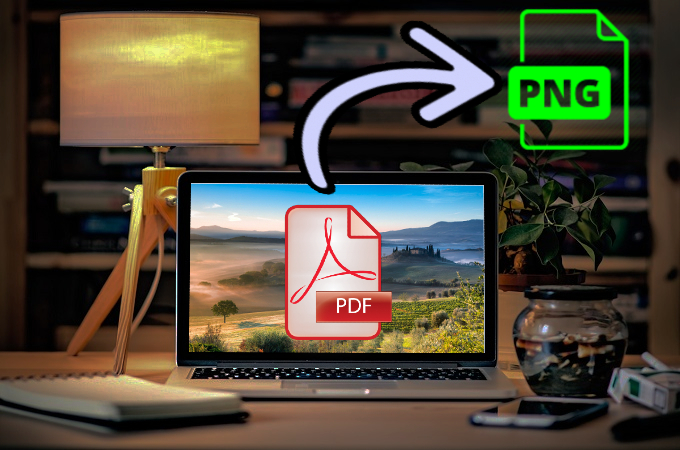
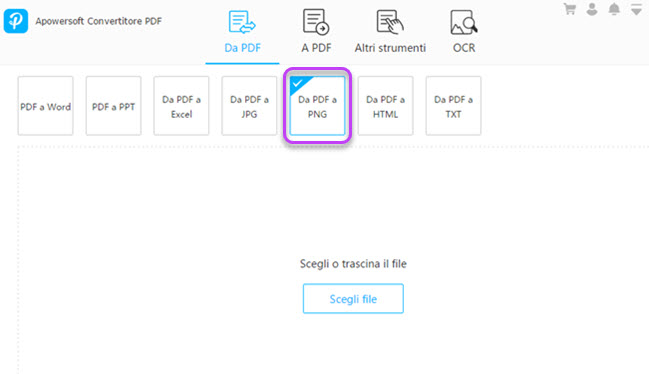

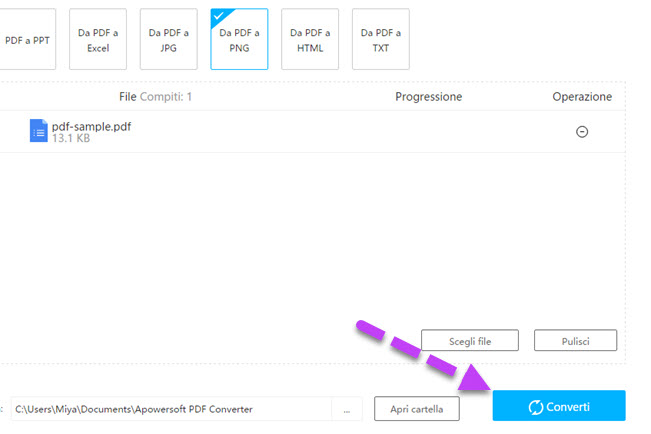
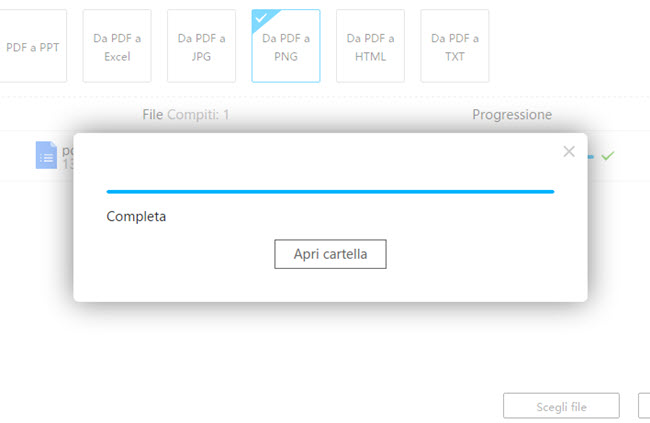
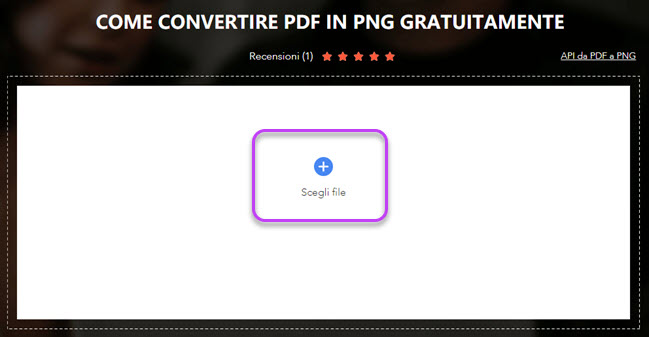
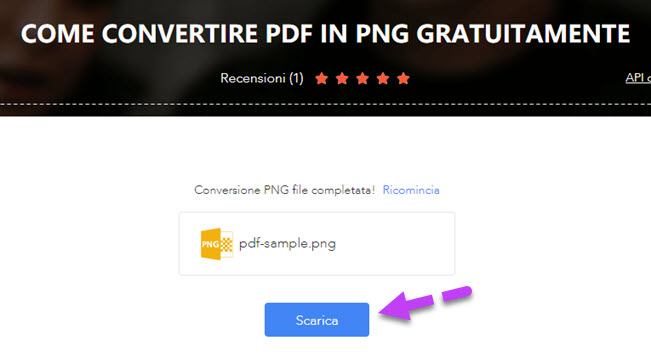
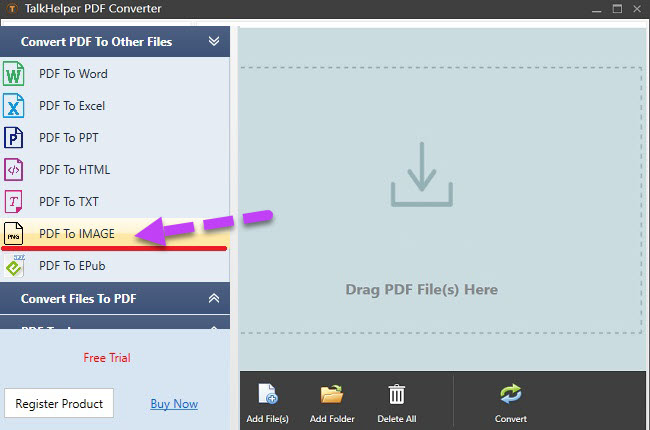
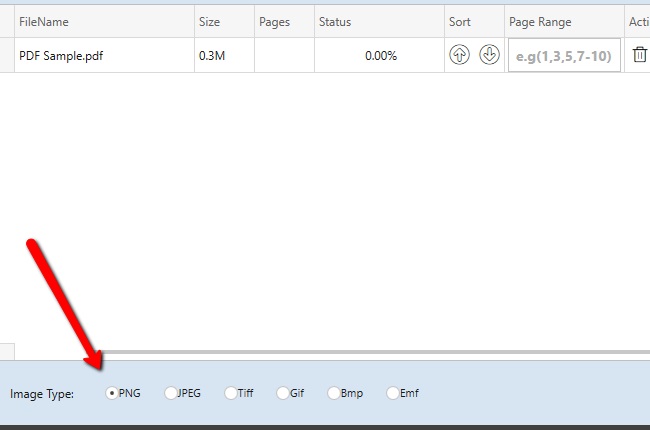
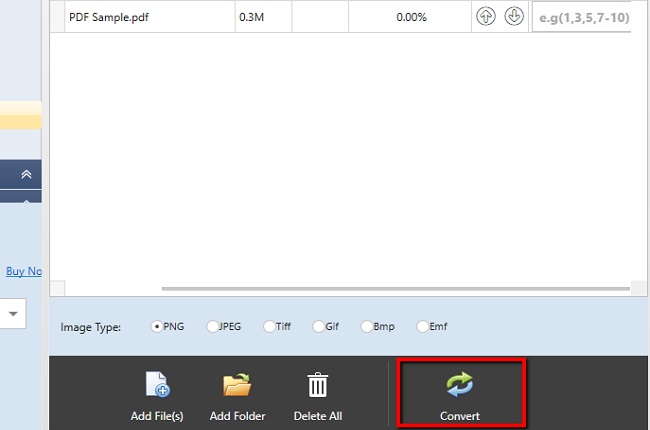
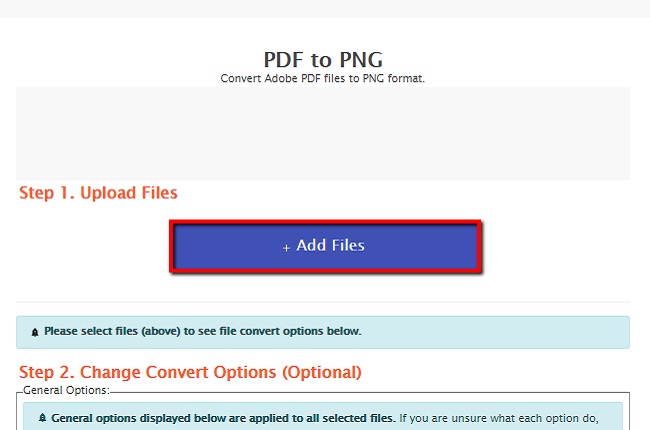
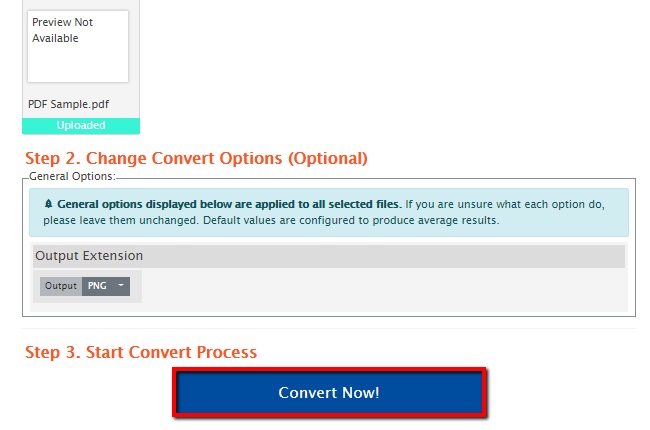
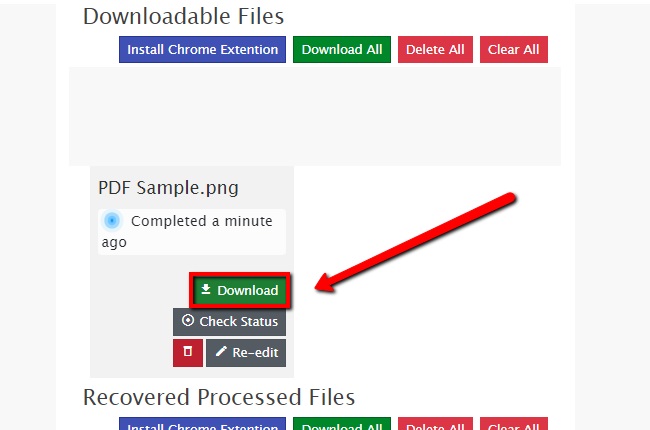
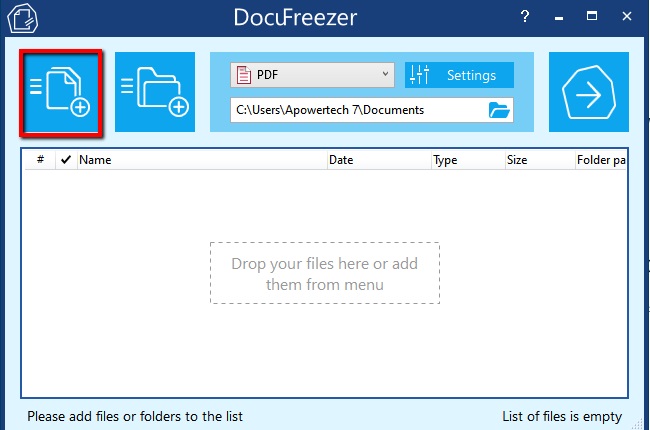
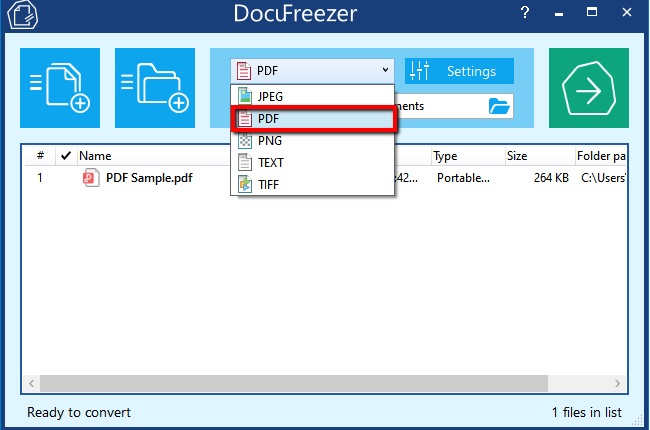
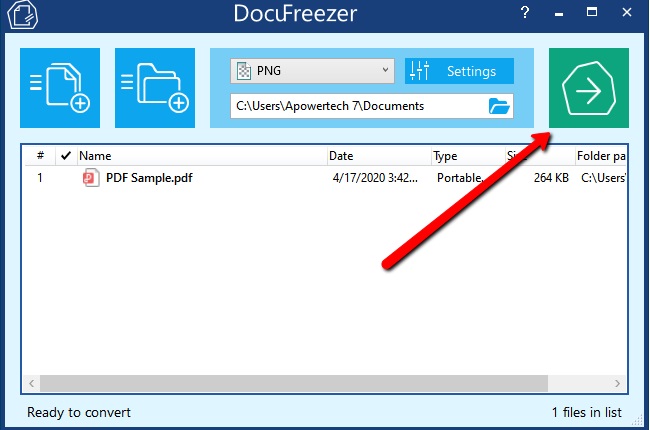
Lascia un commento